小白电脑一键重装步骤教程
 2018/03/07
2018/03/07
 122
122
电脑小白想要重装系统,那么就选择小白一键重装吧!小白一键重装专为电脑小白服务,让电脑小白轻松完成重装系统。下面就让小编给大家带来小白电脑一键重装步骤教程。
一、在官网下载小白一键重装系统,然后打开运行。在软件界面的一键装机选项下,点击“系统重装”,即可进行环境检测,根据检测结果推荐系统。
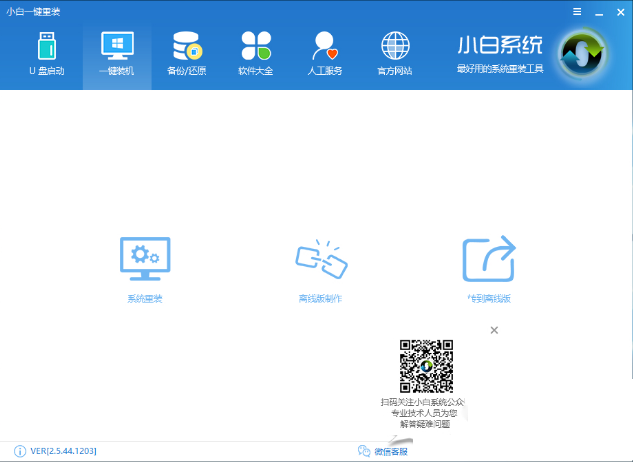
二、小白拥有从经典的xp到最新的win10等多种版本的系统,可支持32位和64位的电脑。用户可以从中选择喜欢的系统进行安装。
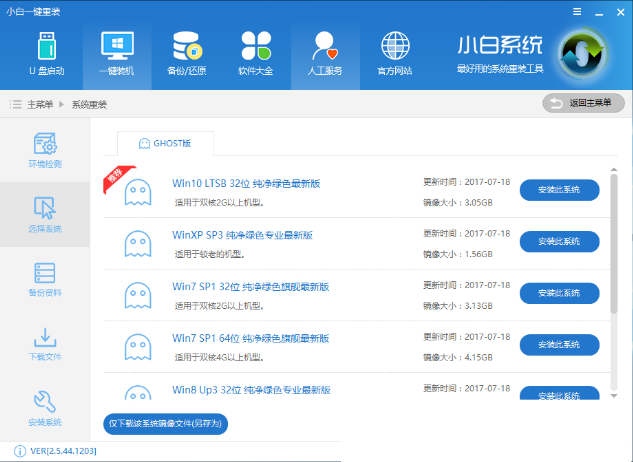
三、此外,选择好所要下载的系统后,还可以进行文件的备份。众所周知,在重装系统时会格式化C盘。如果C盘内有重要文件,就会导致文件消失。而小白一键重装可以在重装系统前,进行文件的备份。只需勾选相应的文件即可。
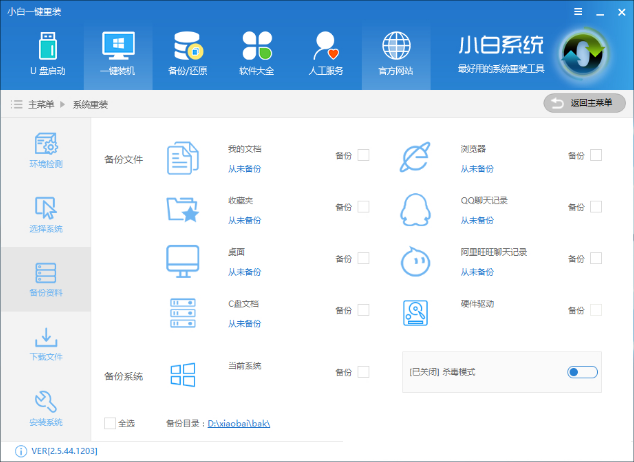
四、选择好要安装的系统和备份的文件后,小白一键重装就会帮我们下载系统,并进行文件备份。此过程需要一定的时间,不过接下来的步骤无需操作,只需让电脑自动执行即可。
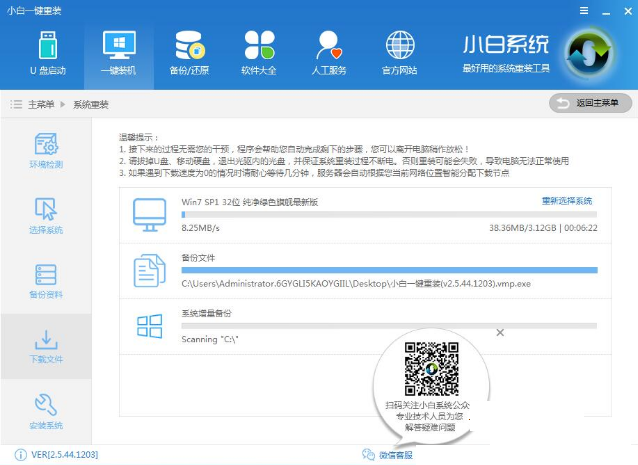
五、系统下载完成后,电脑会进行重启,并进行系统的安装。安装过程中请务必不要断开电源,以免出现问题导致系统奔溃无法进入。系统安装完成后,会再次进行重启,经过初始化后,即可进入到新的系统中。
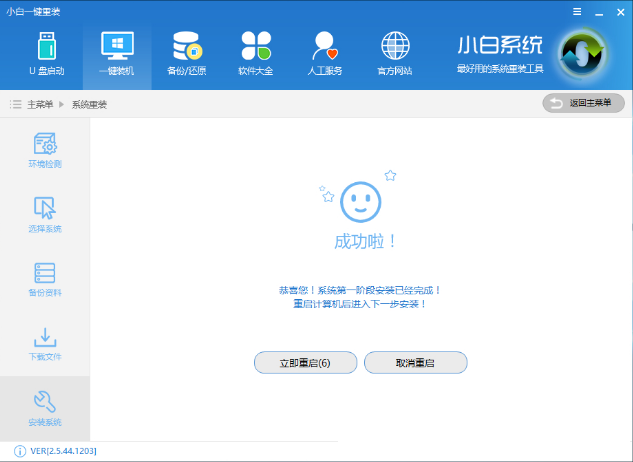
以上就是小编给大家带来的小白电脑一键重装步骤教程。如果想要重装系统,可以使用黑鲨装机大师进行一键重装。
